OPEL MOKKA X 2018 Manual de Instruções (in Portugues)
Manufacturer: OPEL, Model Year: 2018, Model line: MOKKA X, Model: OPEL MOKKA X 2018Pages: 169, PDF Size: 2.62 MB
Page 21 of 169
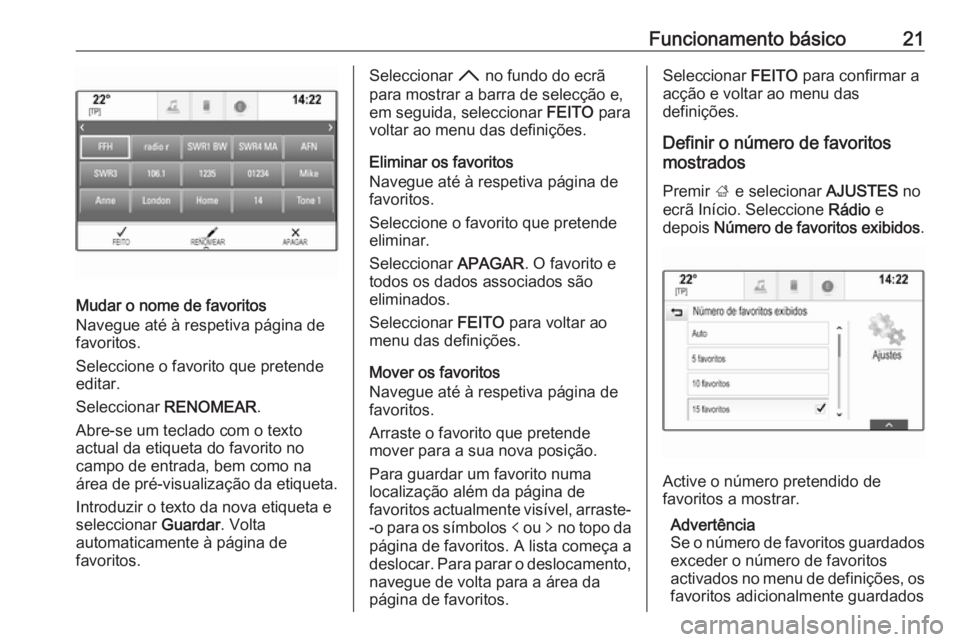
Funcionamento básico21
Mudar o nome de favoritos
Navegue até à respetiva página de
favoritos.
Seleccione o favorito que pretende
editar.
Seleccionar RENOMEAR .
Abre-se um teclado com o texto
actual da etiqueta do favorito no
campo de entrada, bem como na
área de pré-visualização da etiqueta.
Introduzir o texto da nova etiqueta e
seleccionar Guardar. Volta
automaticamente à página de
favoritos.
Seleccionar H no fundo do ecrã
para mostrar a barra de selecção e,
em seguida, seleccionar FEITO para
voltar ao menu das definições.
Eliminar os favoritos
Navegue até à respetiva página de
favoritos.
Seleccione o favorito que pretende
eliminar.
Seleccionar APAGAR. O favorito e
todos os dados associados são
eliminados.
Seleccionar FEITO para voltar ao
menu das definições.
Mover os favoritos
Navegue até à respetiva página de
favoritos.
Arraste o favorito que pretende
mover para a sua nova posição.
Para guardar um favorito numa
localização além da página de
favoritos actualmente visível, arraste- -o para os símbolos p ou q no topo da
página de favoritos. A lista começa a
deslocar. Para parar o deslocamento,
navegue de volta para a área da
página de favoritos.Seleccionar FEITO para confirmar a
acção e voltar ao menu das
definições.
Definir o número de favoritos
mostrados
Premir ; e selecionar AJUSTES no
ecrã Início. Seleccione Rádio e
depois Número de favoritos exibidos .
Active o número pretendido de
favoritos a mostrar.
Advertência
Se o número de favoritos guardados exceder o número de favoritos
activados no menu de definições, os favoritos adicionalmente guardados
Page 22 of 169

22Funcionamento básiconão são eliminados, mas
simplesmente ocultados da vista.
Podem ser reactivados aumentando
o número de favoritos visualizáveis.
Contactos
Dois tipos diferentes de listas de
contactos podem ser acedidos pelo Sistema de informação e lazer:
● listas de contactos transferidas de dispositivos Bluetooth ou
outras fontes externas
● lista de contactos do veículo
Advertência
Pode ser guardado na lista de
contactos do veículo um máximo de 1000 contactos. Não existe limite
para as listas de contactos
descarregadas.
A lista de contactos apresentada aquando do primeiro acesso varia em
função da aplicação ativa e do
dispositivo ligado.Alterar a fonte
Para visualizar uma lista de
contactos, prima ;, ative o telemóvel
ou a aplicação de navegação e, em
seguida, selecione CONTACTOS na
barra de seleção.
Seleccionar Alterar lista de
contactos no lado direito do ecrã. É
apresentada uma lista de todas as
fontes de contacto disponíveis. A lista
de contactos actualmente activa está
assinalada com 9.
Seleccione a lista de contactos
pretendida. É apresentada a
respectiva lista.
Advertência
O sistema guarda uma lista
escolhida dentro de uma aplicação. Ao reentrar na lista de contactos
desta aplicação, é apresentada de
novo a lista anteriormente
selecionada.
Utilizar a lista de contactos
Para visualizar uma lista de
contactos, prima ;, ative o telemóvel
ou a aplicação de navegação e, em
seguida, selecione CONTACTOS na
barra de seleção.
Aplicação de navegação:
Aplicação de telemóvel:
Page 23 of 169
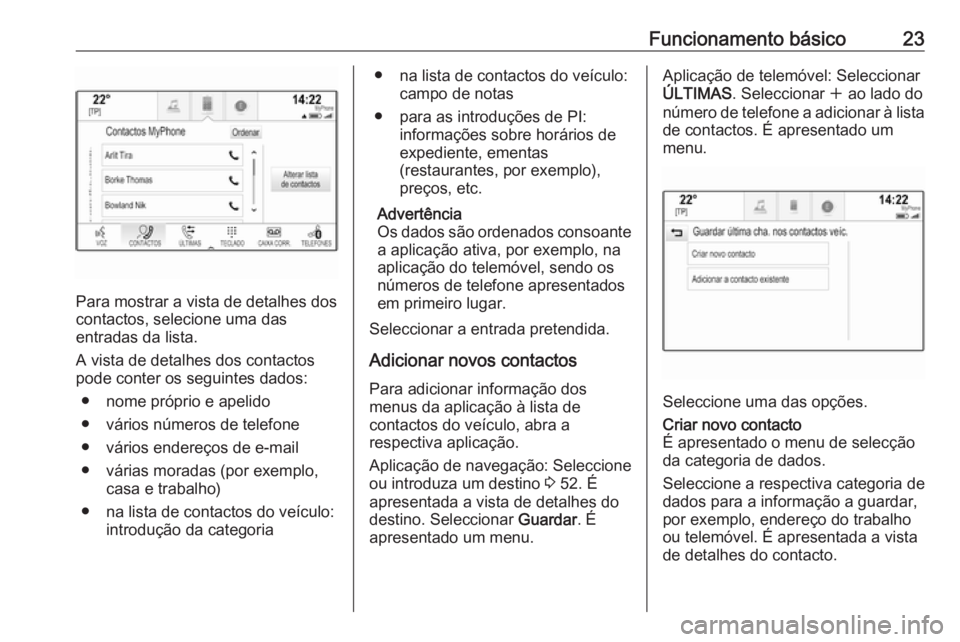
Funcionamento básico23
Para mostrar a vista de detalhes dos
contactos, selecione uma das
entradas da lista.
A vista de detalhes dos contactos
pode conter os seguintes dados:
● nome próprio e apelido
● vários números de telefone
● vários endereços de e-mail
● várias moradas (por exemplo, casa e trabalho)
● na lista de contactos do veículo: introdução da categoria
● na lista de contactos do veículo:
campo de notas
● para as introduções de PI: informações sobre horários de
expediente, ementas
(restaurantes, por exemplo),
preços, etc.
Advertência
Os dados são ordenados consoante a aplicação ativa, por exemplo, na
aplicação do telemóvel, sendo os
números de telefone apresentados
em primeiro lugar.
Seleccionar a entrada pretendida.
Adicionar novos contactos
Para adicionar informação dos
menus da aplicação à lista de
contactos do veículo, abra a
respectiva aplicação.
Aplicação de navegação: Seleccione
ou introduza um destino 3 52. É
apresentada a vista de detalhes do
destino. Seleccionar Guardar. É
apresentado um menu.Aplicação de telemóvel: Seleccionar
ÚLTIMAS . Seleccionar w ao lado do
número de telefone a adicionar à lista
de contactos. É apresentado um
menu.
Seleccione uma das opções.
Criar novo contacto
É apresentado o menu de selecção
da categoria de dados.
Seleccione a respectiva categoria de
dados para a informação a guardar,
por exemplo, endereço do trabalho
ou telemóvel. É apresentada a vista
de detalhes do contacto.
Page 24 of 169
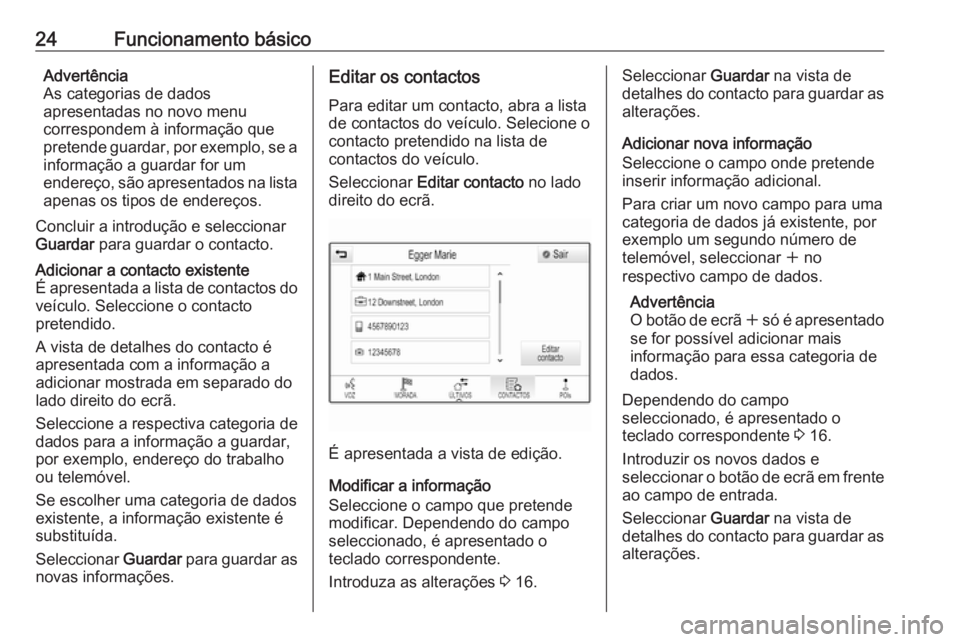
24Funcionamento básicoAdvertência
As categorias de dados
apresentadas no novo menu
correspondem à informação que
pretende guardar, por exemplo, se a informação a guardar for um
endereço, são apresentados na lista
apenas os tipos de endereços.
Concluir a introdução e seleccionar
Guardar para guardar o contacto.Adicionar a contacto existente
É apresentada a lista de contactos do veículo. Seleccione o contacto
pretendido.
A vista de detalhes do contacto é
apresentada com a informação a
adicionar mostrada em separado do
lado direito do ecrã.
Seleccione a respectiva categoria de
dados para a informação a guardar,
por exemplo, endereço do trabalho
ou telemóvel.
Se escolher uma categoria de dados
existente, a informação existente é
substituída.
Seleccionar Guardar para guardar as
novas informações.Editar os contactos
Para editar um contacto, abra a lista
de contactos do veículo. Selecione o
contacto pretendido na lista de
contactos do veículo.
Seleccionar Editar contacto no lado
direito do ecrã.
É apresentada a vista de edição.
Modificar a informação
Seleccione o campo que pretende
modificar. Dependendo do campo
seleccionado, é apresentado o
teclado correspondente.
Introduza as alterações 3 16.
Seleccionar Guardar na vista de
detalhes do contacto para guardar as alterações.
Adicionar nova informação
Seleccione o campo onde pretende
inserir informação adicional.
Para criar um novo campo para uma
categoria de dados já existente, por
exemplo um segundo número de
telemóvel, seleccionar w no
respectivo campo de dados.
Advertência
O botão de ecrã w só é apresentado
se for possível adicionar mais
informação para essa categoria de
dados.
Dependendo do campo
seleccionado, é apresentado o
teclado correspondente 3 16.
Introduzir os novos dados e
seleccionar o botão de ecrã em frente ao campo de entrada.
Seleccionar Guardar na vista de
detalhes do contacto para guardar as alterações.
Page 25 of 169

Funcionamento básico25Eliminar contactosEliminar um único contacto
Para eliminar um único contacto,
abra a lista de contactos do veículo.
Selecione o contacto pretendido na
lista de contactos do veículo.
Seleccionar Editar contacto no lado
direito do ecrã.
Para eliminar a entrada do contacto e todas as informações associadas,
seleccionar Apagar. É apresentada
uma mensagem de confirmação.
Confirme a mensagem. O registo é
eliminado.
Eliminar a lista de contactos do
veículo completa
Para eliminar a lista de contactos do
veículo completa, abra a lista de
contactos do veículo.
Seleccionar Alterar lista de
contactos no lado direito do ecrã. É
apresentada uma lista de todas as
fontes de contactos disponíveis. A
lista de contactos actualmente activa
está assinalada com 9.Seleccione o botão de ecrã ─ ao lado
de Veículo . É apresentada uma
mensagem de confirmação.
Confirme a mensagem para eliminar
a lista.
Ordenar as listas de contactos
Por predefinição, as listas são
ordenadas alfabeticamente por nome próprio. Se não estiver disponível
nenhum nome próprio, é utilizado o
apelido. Se não estiverem
disponíveis o nome próprio e o
apelido, é utilizado um dos primeiros
caracteres como critério de
ordenação.
A ordem pode ser alterada caso o
nome próprio e o apelido estejam
guardados em dois campos
diferentes.
Para alterar a ordenação, seleccionar
Ordenar .
Escolha a ordem pretendida. A lista é reordenada de forma
correspondente.Definições do som
No menu de definições do som pode
definir as características do som. O
menu pode ser acedido a partir de
cada menu principal de áudio.
Advertência
Um conjunto personalizado de
definições do som pode ser
guardado nos favoritos. Para obter
uma descrição detalhada 3 18.
Para abrir o menu das definições do som, seleccionar MENU no
respectivo menu de áudio principal.
Seleccione Ajustes do som .
Page 26 of 169

26Funcionamento básicoAgudos
Use esta definição para realçar ou atenuar as frequências altas das
fontes áudio.
Ajuste a definição tocando
repetidamente em ─ ou w.
Em alternativa, mova o cursor na
barra de definições.
Sons médios Use esta definição para realçar ouatenuar as frequências das gamas
médias da fonte áudio.
Ajuste as definições tocando
repetidamente em ─ ou w.
Em alternativa, mova o cursor na barra de definições.
Graves Use esta definição para realçar ou
atenuar as frequências ultra graves
das fontes áudio.
Ajuste as definições tocando
repetidamente em ─ ou w.
Em alternativa, mova o cursor na
barra de definições.Balanço e fader
Na figura do lado direito do menu,defina o ponto no habitáculo que
deverá ter o melhor som.
Para ajustar as definições, toque em
n , o , p e q.
Para alternar rapidamente entre os
altifalantes dianteiros e traseiros,
seleccionar À frente ou Atrás no cimo
e no fundo do diagrama do veículo.
Modos de equalizador Seleccione um dos botões de ecrã nabarra de selecção para optimizar o
som para os estilos de música
específicos.
Seleccionar PERSONALIZ. para
ajustar manualmente as definições do som.
Definições de volume Volume máximo de som no
arranque
Premir ; e selecionar AJUSTES no
ecrã Início.Navegue pela lista e seleccione
Rádio e, depois, Volume máximo
inicial .
Toque em ─ ou w para definir o
volume pretendido.
Regulação automática do volume Premir ; e selecionar AJUSTES no
ecrã Início.
Navegue pela lista e seleccione
Rádio e, depois, Adaptação
automática de volume .
Para ajustar o grau de adaptação do volume, defina Adaptação
automática de volume para uma das
opções disponíveis.
Deslig. : sem realce de volume com
aumento da velocidade do veículo.
Alto : realce máximo de volume com
aumento da velocidade do veículo.
Volume dos anúncios de trânsito
Para ajustar o volume dos anúncios
de trânsito, defina o volume
pretendido durante a transmissão de um anúncio de trânsito pelo sistema.
A respetiva definição é então
memorizada pelo sistema.
Page 27 of 169

Funcionamento básico27Definições de sistemaPodem ser realizadas várias
definições e adaptações para o
Sistema de informação e lazer
através da aplicação AJUSTES.
Hora e Data
Premir ; e selecionar AJUSTES no
ecrã Início.
Seleccionar Hora e data.
Acertar a hora
Seleccionar Ajustar hora para aceder
ao submenu respectivo.
Seleccionar Ajuste autom. no fundo
do ecrã. Active Ligado - RDS ou
Desligado - Manual .
Se a opção Desligado - Manual
estiver selecionada, ajuste as horas e
os minutos tocando em n ou o.
Toque em 12-24 h do lado direito do
ecrã para selecionar um formato de
horas.
Se for seleccionado o formato de
12 horas, é apresentada uma terceira coluna para a definição AM e PM.
Seleccione a opção desejada.
Definir data
Seleccionar Ajustar data para aceder
ao submenu respectivo.
Advertência
Se a informação da data for
automaticamente fornecida, este
item de menu não está disponível.
Seleccionar Ajuste autom. no fundo
do ecrã. Active Ligado - RDS ou
Desligado - Manual .
Se a opção Desligado - Manual
estiver selecionada, ajuste a data
tocando em n ou o.
Relógio
Seleccionar Visualização relógio
para aceder ao submenu respectivo.
Para desligar o relógio digital nos
menus, selecciona Deslig..
Idioma Premir ; e selecionar AJUSTES no
ecrã Início.
Navegue pela lista e seleccione
Idioma .
Advertência
O idioma actualmente activo está
assinalado com 9.
Navegue pela lista e seleccione o
idioma pretendido.
Page 28 of 169
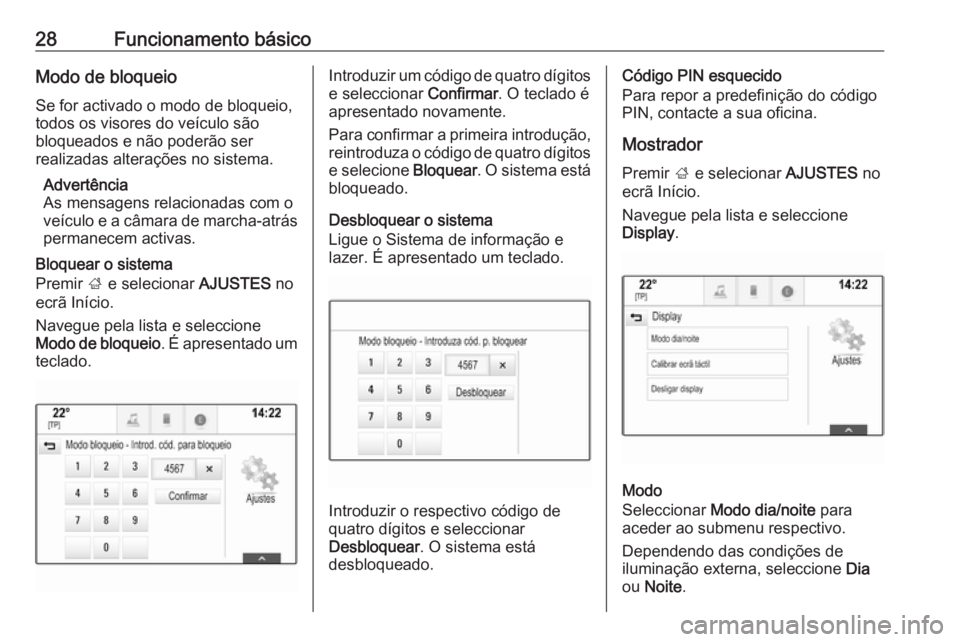
28Funcionamento básicoModo de bloqueioSe for activado o modo de bloqueio,
todos os visores do veículo são
bloqueados e não poderão ser
realizadas alterações no sistema.
Advertência
As mensagens relacionadas com o
veículo e a câmara de marcha-atrás
permanecem activas.
Bloquear o sistema
Premir ; e selecionar AJUSTES no
ecrã Início.
Navegue pela lista e seleccione
Modo de bloqueio . É apresentado um
teclado.Introduzir um código de quatro dígitos e seleccionar Confirmar. O teclado é
apresentado novamente.
Para confirmar a primeira introdução, reintroduza o código de quatro dígitos
e selecione Bloquear. O sistema está
bloqueado.
Desbloquear o sistema
Ligue o Sistema de informação e
lazer. É apresentado um teclado.
Introduzir o respectivo código de
quatro dígitos e seleccionar
Desbloquear . O sistema está
desbloqueado.
Código PIN esquecido
Para repor a predefinição do código
PIN, contacte a sua oficina.
Mostrador Premir ; e selecionar AJUSTES no
ecrã Início.
Navegue pela lista e seleccione
Display .
Modo
Seleccionar Modo dia/noite para
aceder ao submenu respectivo.
Dependendo das condições de
iluminação externa, seleccione Dia
ou Noite .
Page 29 of 169
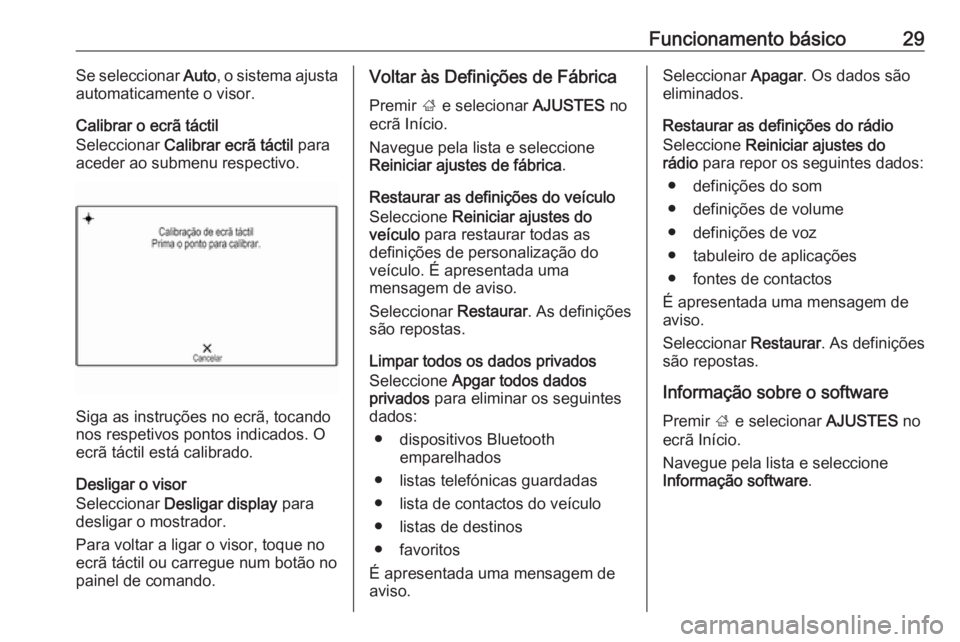
Funcionamento básico29Se seleccionar Auto, o sistema ajusta
automaticamente o visor.
Calibrar o ecrã táctil
Seleccionar Calibrar ecrã táctil para
aceder ao submenu respectivo.
Siga as instruções no ecrã, tocando
nos respetivos pontos indicados. O
ecrã táctil está calibrado.
Desligar o visor
Seleccionar Desligar display para
desligar o mostrador.
Para voltar a ligar o visor, toque no
ecrã táctil ou carregue num botão no painel de comando.
Voltar às Definições de Fábrica
Premir ; e selecionar AJUSTES no
ecrã Início.
Navegue pela lista e seleccione
Reiniciar ajustes de fábrica .
Restaurar as definições do veículo
Seleccione Reiniciar ajustes do
veículo para restaurar todas as
definições de personalização do
veículo. É apresentada uma
mensagem de aviso.
Seleccionar Restaurar. As definições
são repostas.
Limpar todos os dados privados
Seleccione Apgar todos dados
privados para eliminar os seguintes
dados:
● dispositivos Bluetooth emparelhados
● listas telefónicas guardadas
● lista de contactos do veículo
● listas de destinos
● favoritos
É apresentada uma mensagem de
aviso.Seleccionar Apagar. Os dados são
eliminados.
Restaurar as definições do rádio
Seleccione Reiniciar ajustes do
rádio para repor os seguintes dados:
● definições do som
● definições de volume
● definições de voz
● tabuleiro de aplicações
● fontes de contactos
É apresentada uma mensagem de
aviso.
Seleccionar Restaurar. As definições
são repostas.
Informação sobre o software Premir ; e selecionar AJUSTES no
ecrã Início.
Navegue pela lista e seleccione
Informação software .
Page 30 of 169
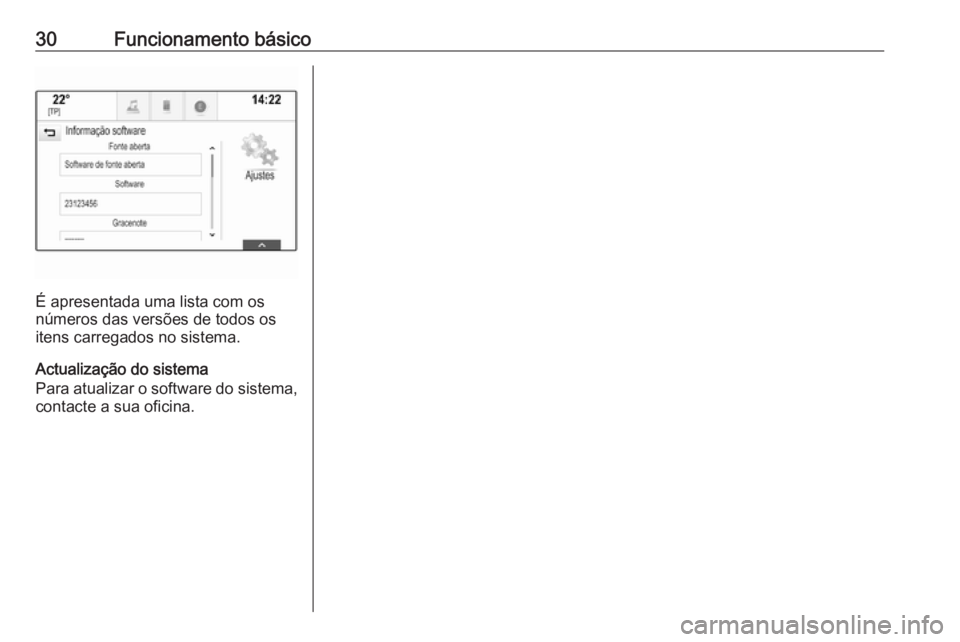
30Funcionamento básico
É apresentada uma lista com os
números das versões de todos os
itens carregados no sistema.
Actualização do sistema
Para atualizar o software do sistema,
contacte a sua oficina.